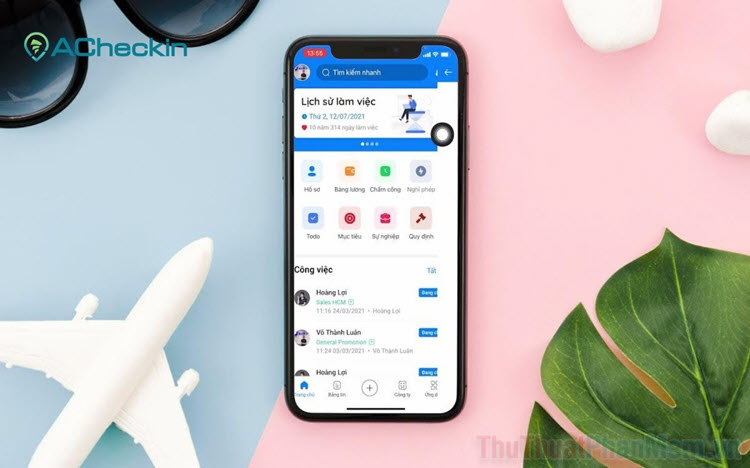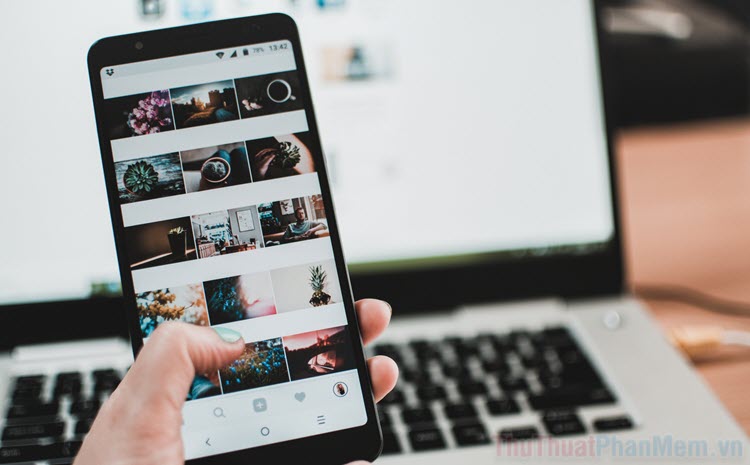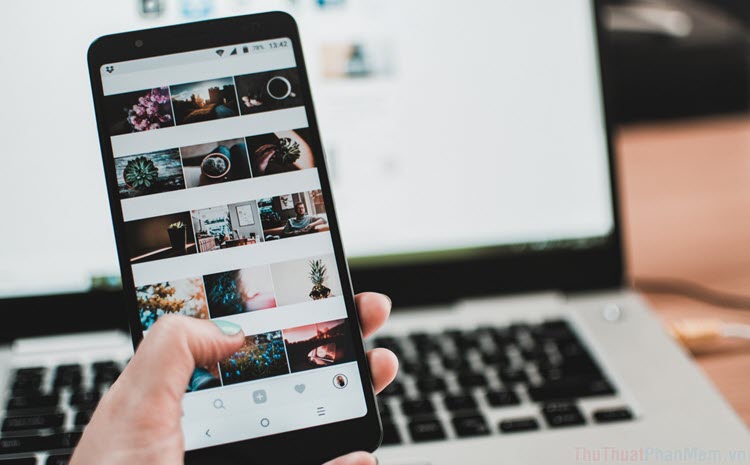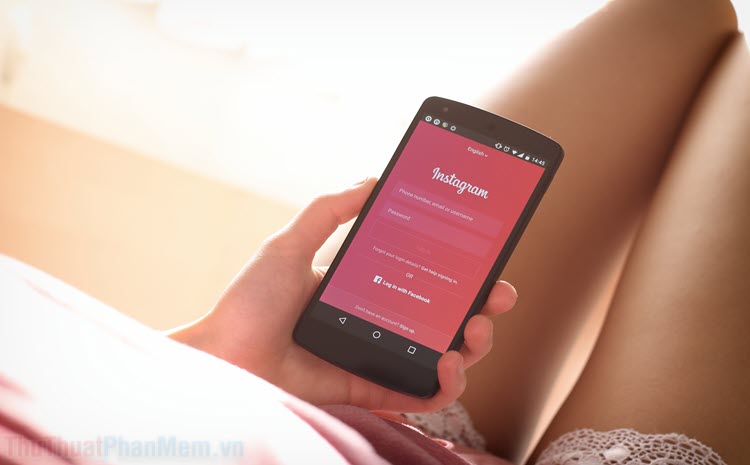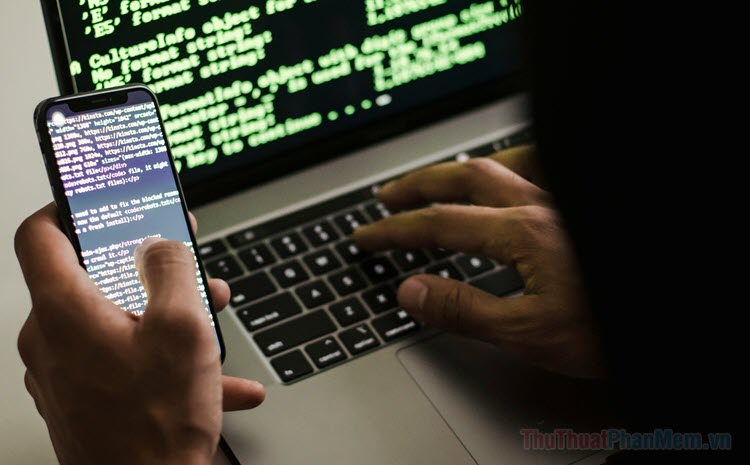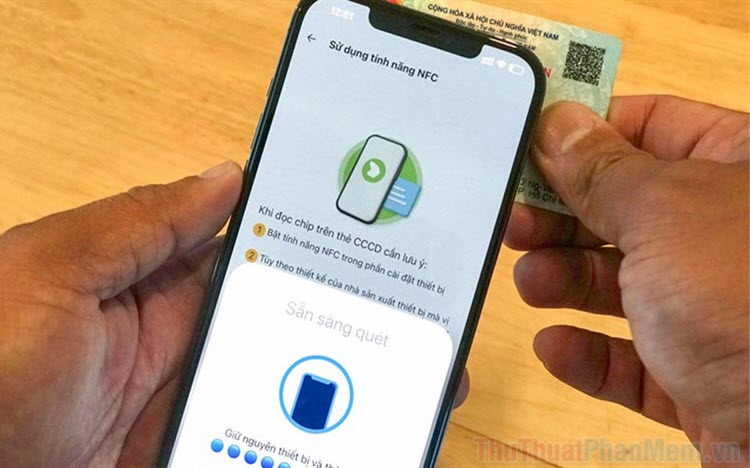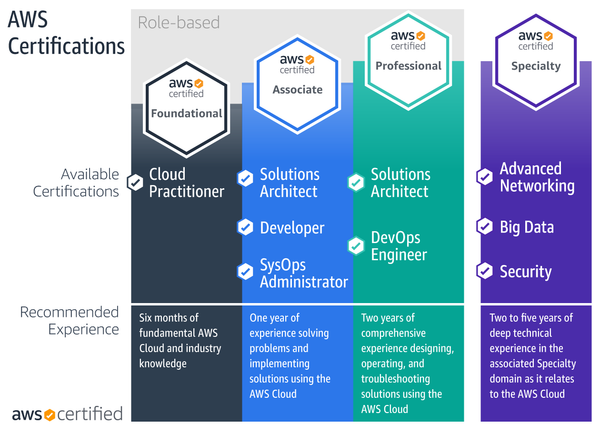Cách cài đặt và sử dụng WPS Office
Mục lục nội dung
WPS Office là bộ phần mềm văn phòng miễn phí, nhẹ, dễ sử dụng và tương thích tốt với Microsoft Office. Trong bài viết này, Xosomienbaczone.com sẽ hướng dẫn bạn cách tải, cài đặt và sử dụng WPS Office nhanh chóng và hiệu quả.

1. WPS Office là gì?
WPS Office là một bộ phần mềm văn phòng nhỏ gọn miễn phí, kết hợp tất cả các chức năng thông thường của bộ xử lý văn phòng trong một ứng dụng, được phát triển bởi công ty Kingsoft. WPS Office là một ứng dụng đa nền tảng, hoàn toàn tương thích với Windows, MAC OS, Linux, Android và iOS.
WPS Office gồm 4 module tính năng chính: Docs, Slides, Sheets và PDF, có khả năng tương thích với 47 loại tệp trong đó có doc, xls, ppt, pdf và các kiểu văn bản khác.
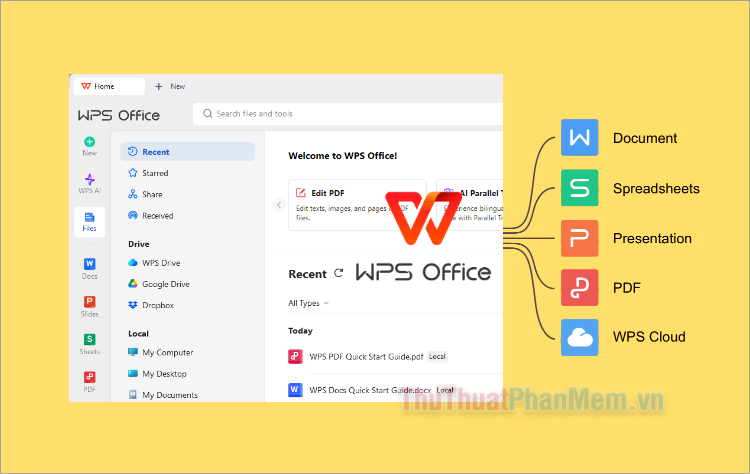
Bên cạnh đó, WPS Office còn cung cấp WPS AI, một công cụ hỗ trợ các thao tác trong các ứng dụng tin học của WPS OFFICE nhanh chóng và chuyên nghiệp. WPS AI sử dụng trí tuệ nhân tạo để hiểu ý tưởng của bạn và hiện thực hóa ý tưởng đó giúp bạn cải thiện và xử lý tài liệu hiệu quả nhất.
WPS Office là một phần mềm miễn phí, nhưng nhiều tính năng nâng cao người dùng cũng cần trả phí mới có thể sử dụng.
2. Cách cài đặt WPS Office
Bước 1: Truy cập trang download của WPS Office, chọn phiên bản tương ứng mà bạn muốn tải cho thiết bị của mình.
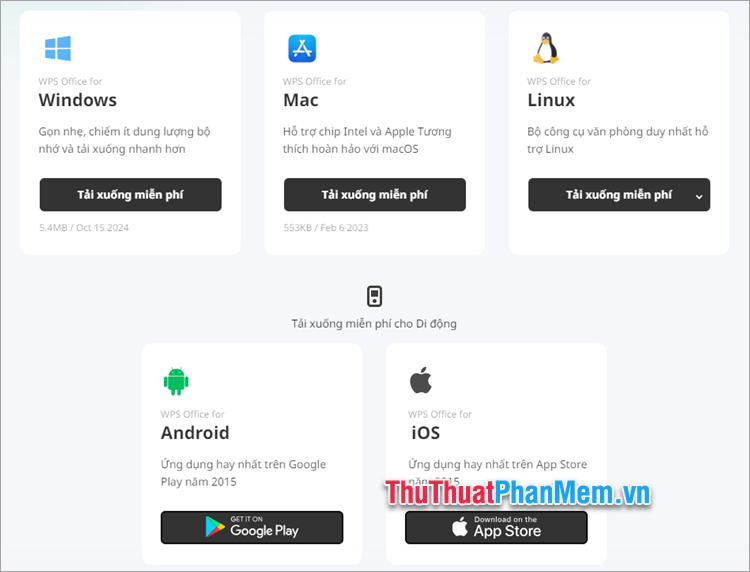
Bước 2: Mở file cài đặt WPS Office đã tải về, đầu tiên bạn đánh dấu tích chọn trước ô vuông I have read and agree to the … (Tôi đã đọc và đồng ý…) và chọn Install Now.
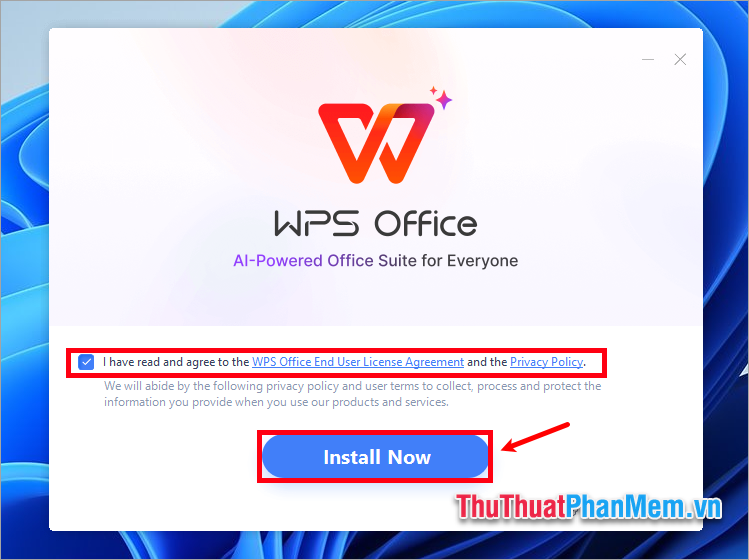
Tiếp theo bạn chờ đợi WPS Office tự động cài đặt.
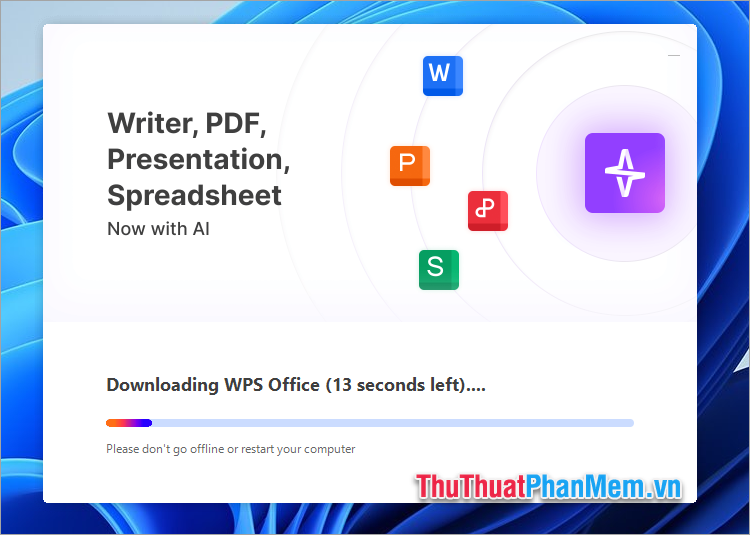
Bước 3: Sau khi cài đặt thành công, xuất hiện thông báo WPS Office has finished the installation, bạn chọn Get Started with WPS để mở WPS Office.
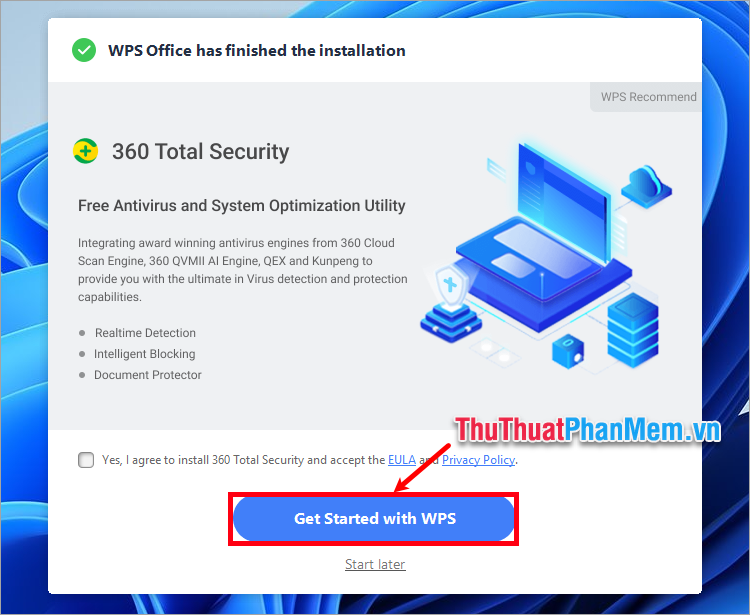
Giao diện của WPS Office đơn giản và thân thiện, dễ dàng sử dụng.
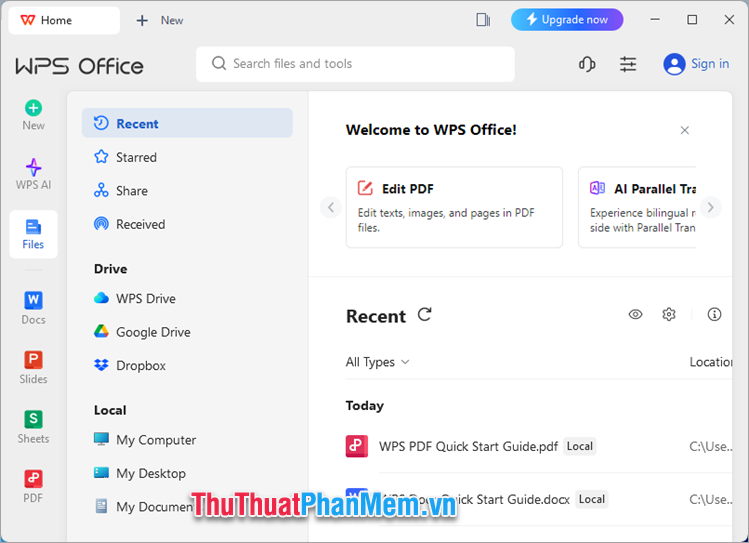
3. Cách sử dụng WPS Office
WPS Office tích hợp cả 4 tính năng Writer, Spreadsheet, Presentation và PDF. Sử dụng các tính năng của WPS Office tương tự nhau, cách sử dụng WPS Office như sau:
Bước 1: Mở ứng dụng WPS Office.
Chọn biểu tượng menu Start, nhập từ khóa tìm kiếm WPS Office và chọn WPS Office trong kết quả trả về.
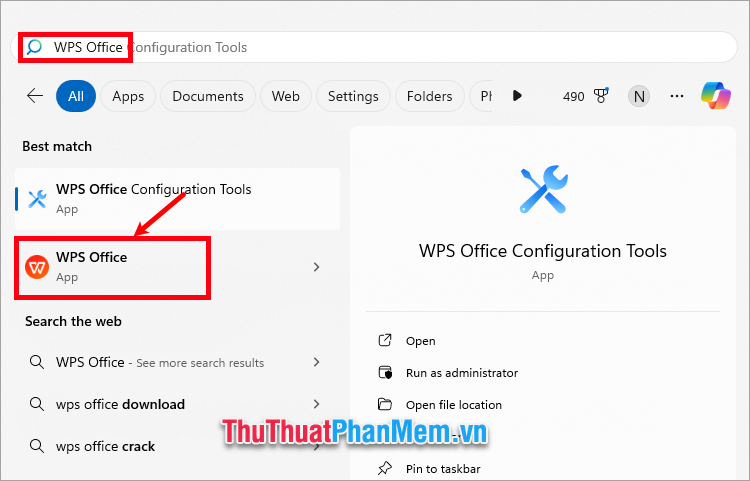
Bước 2: Chọn ứng dụng bạn muốn sử dụng Docs, Slides, Sheets hay PDF trong thanh công cụ bên trái phần mềm.
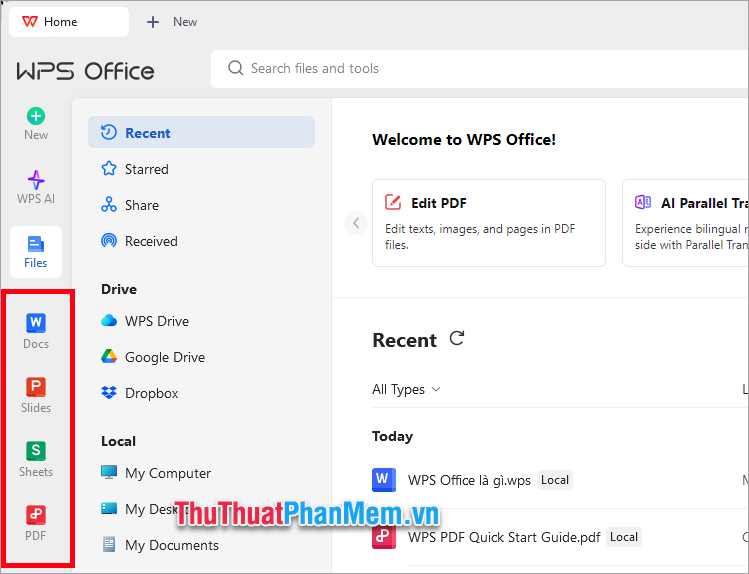
Bước 3: Trên giao diện ứng dụng bạn chọn, để tạo tài liệu mới bạn chọn Blank.
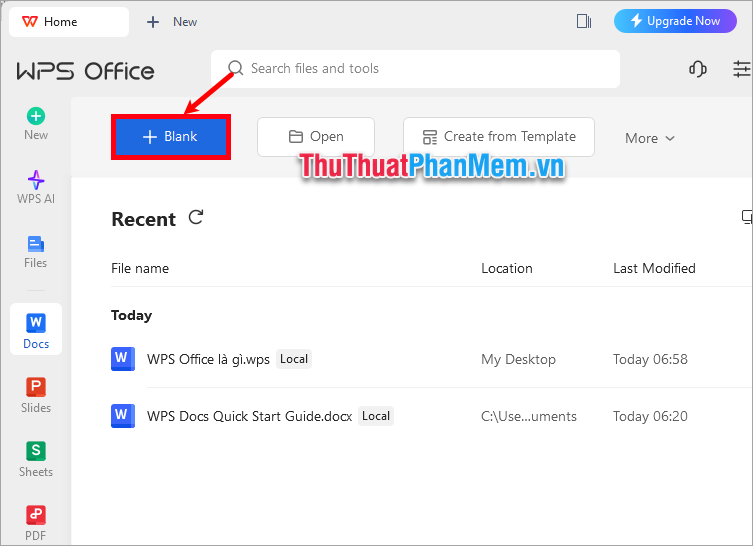
Nếu bạn muốn mở tài liệu có sẵn bạn chọn Open và chọn tệp có sẵn trên thiết bị để mở.
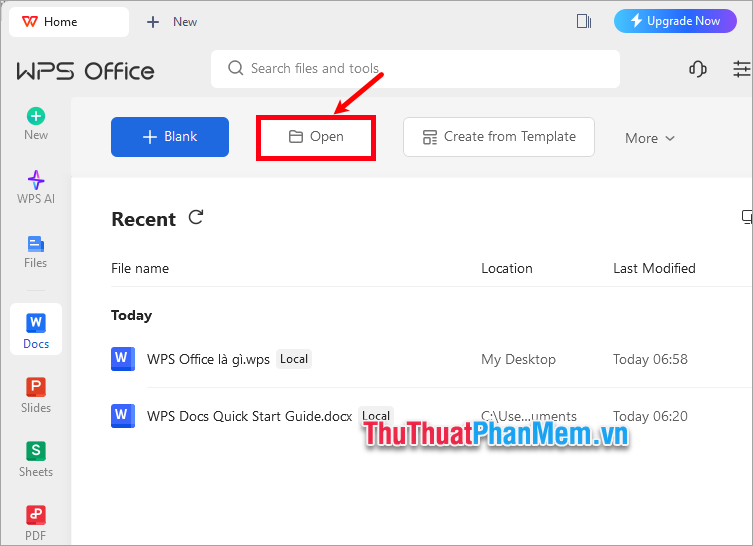
Trong Docs, Slides, Sheets bạn có thể tạo tài liệu từ mẫu bằng cách nhấn chọn Create from Template, sau đó chọn đến mẫu có sẵn.
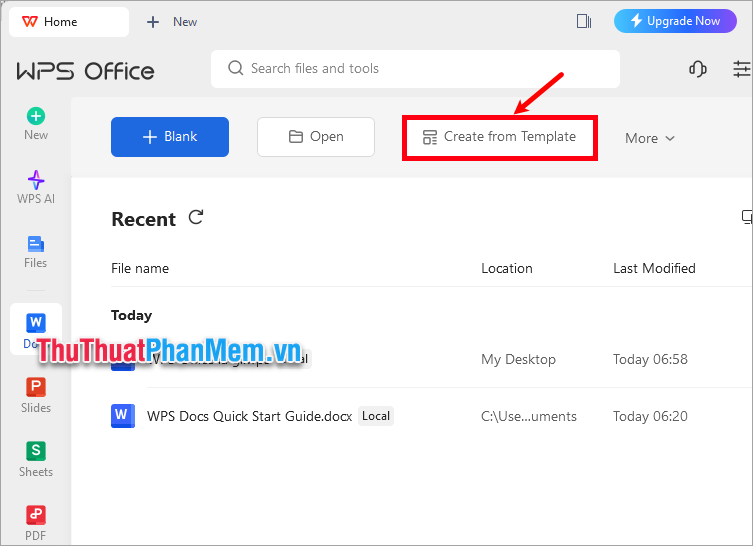
Bước 4: Thực hiện tạo nội dung, chỉnh sửa nội dung cho tài liệu.
- Docs (tương tự Microsoft Word)
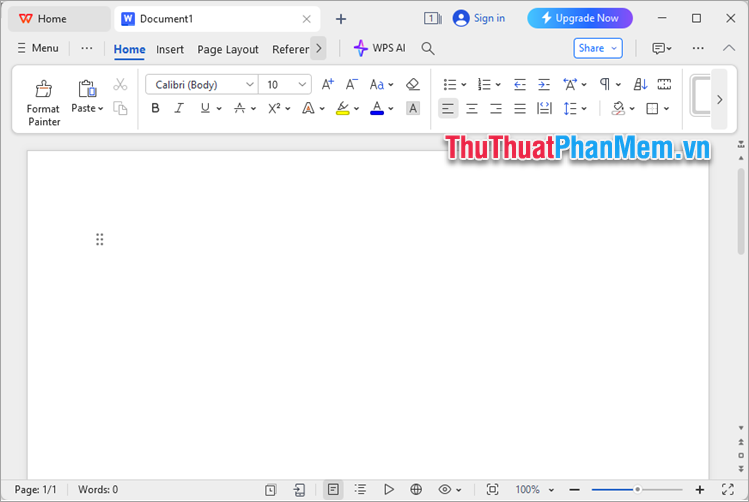
- Sheets (tương tự Excel)
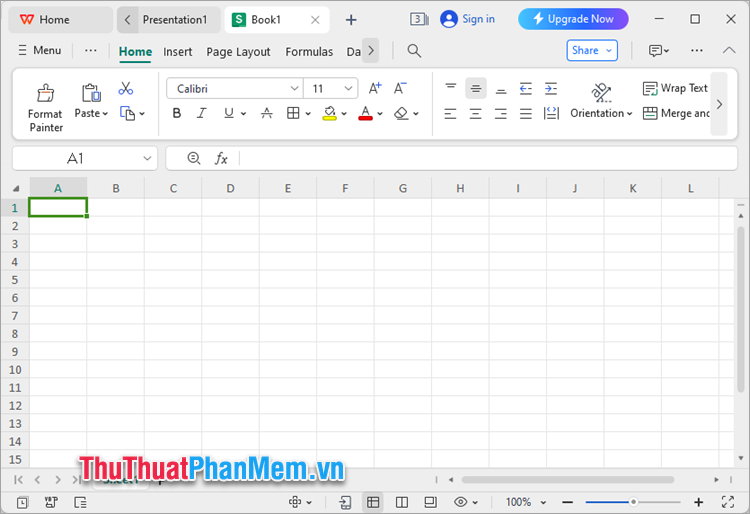
- Slides (tương tự PowerPoint)
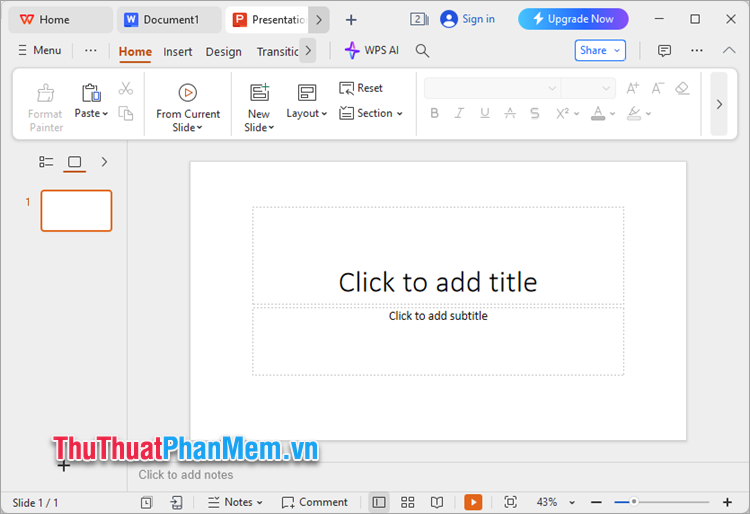
- PDF bạn có thể tạo file PDF từ trang trống hay chỉnh sửa PDF dễ dàng
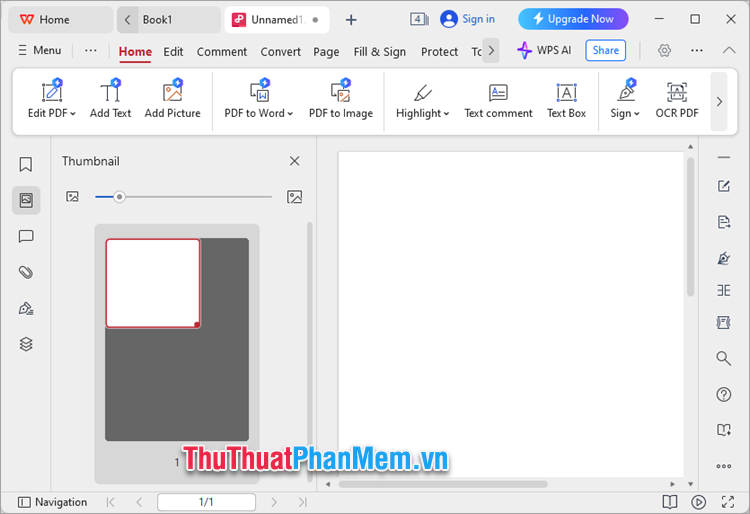
Bước 5: Lưu tài liệu.
Sau khi chỉnh sửa, bạn có thể lưu tài liệu bằng cách chọn Menu → Save hoặc Save As để lưu file hoặc lưu lại file.
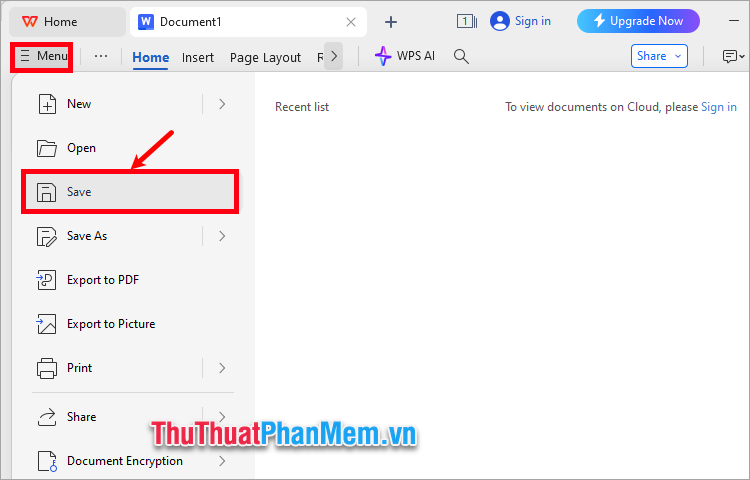
Như vậy, bài viết này Xosomienbaczone.com đã chia sẻ với bạn cách cài đặt và sử dụng WPS Office. Cách tải và cài đặt WPS Office cũng khá đơn giản, nếu bạn sử dụng ứng dụng nào trên WPS Office cách soạn thảo, chỉnh sửa cũng tương tự như ứng dụng trong Microsoft Office rất dễ dàng cho bạn làm việc. Hi vọng bài viết này sẽ giúp ích cho bạn, cảm ơn bạn đã quan tâm và theo dõi bài viết này.